您现在的位置是:主页 > 科技圈快讯 > Windows >
鲜为人知的Win10任务管理器实用技巧
发布时间:2019年01月23日 01:09:51 Windows 人已围观
简介Windows任务管理器是用户常用的工具,可实时监测系统状态,管理性能、应用、启动、用户和服务等。微软不断对其进行改进,Windows 10中经历了显著变化,并在后续更新中增加了新功能。...
Windows任务管理器是众多用户常用的工具之一,能即时监控系统状态,管理性能、程序、启动项、用户及服务等。微软也在持续优化该工具,Windows 10的任务管理器就进行了重大改革,近期的更新中还新增了GPU显卡状态的监控。
在即将推出的Windows 10 v1903版本中,任务管理器将进一步得到增强,特别是将引入可设置的默认标签页,取消以进程页面为默认显示的限制。
事实上,Windows 10的任务管理器内还有一个小窍门,此功能已经存在一段时间,但鲜有人知晓。
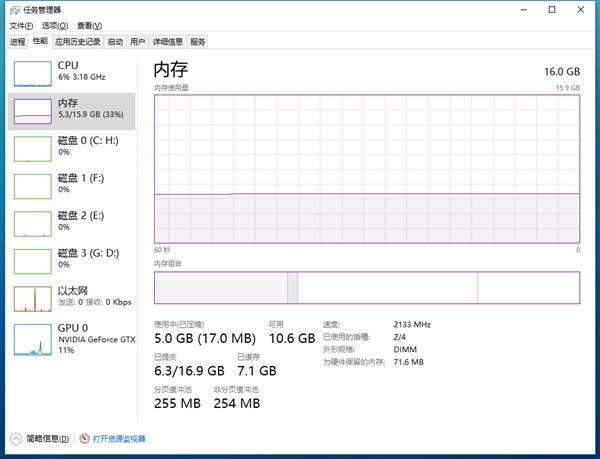
操作非常简单,启动任务管理器后,切换到任务标签页,你会注意到界面分为左右两部分。
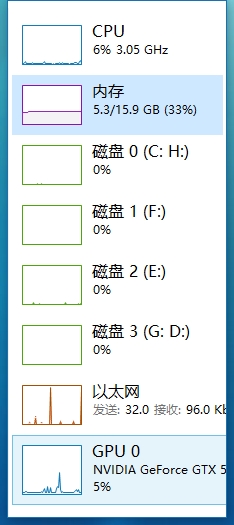
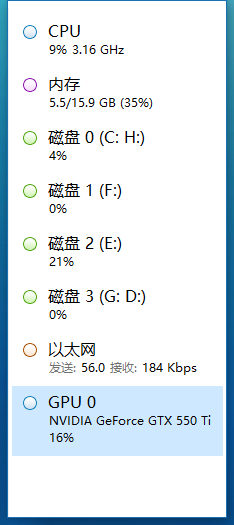
如果你在左侧栏目任意位置双击,任务管理器会收缩为一个简洁版本,仅显示CPU、内存、磁盘、网络及GPU显卡的使用情况。将其设为顶置显示,便形成了一个简单的状态监控工具。
此外,此模式下依然可以进行邮件操作,并且可选择是否显示图形。
若需返回原来的状态,只需再任意位置双击即可。
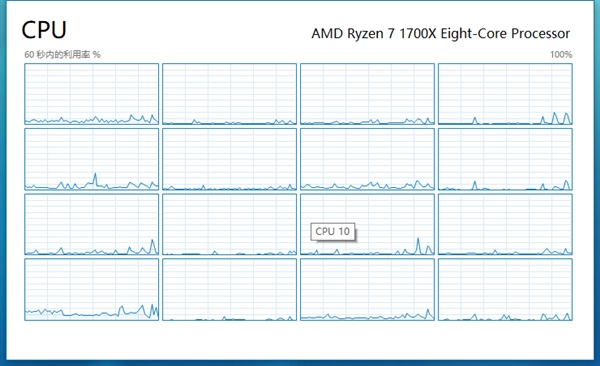
同时,在右侧详情部分双击,任务管理器也会缩小,仅呈现各个项目的曲线图,原先下方的详细参数会被隐藏,再次双击可以恢复显示。
右键功能依然可用,你可以直接切换CPU、磁盘等不同模块,或选择所需的显示样式和参数。
当然,从右键菜单中你可能已经发现,刚才的双击操作实际上相当于在这里选择了“摘要视图”。
明白了吗?
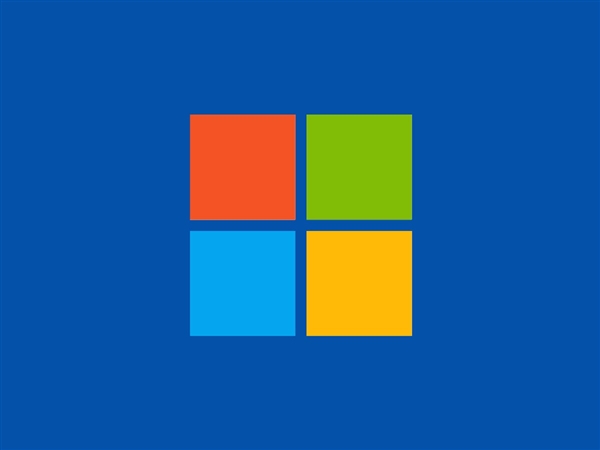
Tags: 技巧 Windows 10
相关文章
随机图文

Windows 8 能否抢夺 Android 平板的市场份额?
国外媒体报道称,许多业内人士认为 Windows 8 很重要,尽管 IDC 对其持悲观态度...
Windows 8 启动 U 盘制作神器——Win8USB
本文介绍了一款能轻松创建 Windows 8 可启动 U 盘的小工具,并提供了下载链接。...
将网站和应用移植到 Win8 Metro 的方法汇总
Windows 8 平台不容忽视,开发人员需考虑将应用程序转变为 Metro 应用,微软技术...
以下标题可供选择: - Office 2010 成为 Wi
微软兑现承诺,在 Windows 8 Release Preview 版中升级应用商店,迎来首款桌面软件...